Hỗ trợ tư vấn
Tư vấn - Giải đáp - Hỗ trợ đặt tài liệu
Mua gói Pro để tải file trên Download.vn và trải nghiệm website không quảng cáo
Tìm hiểu thêm »Gaming Mode là một tính năng vô cùng hữu ích trên một số mẫu điện thoại Android, giúp cho người dùng chặn thông báo và tối ưu phần cứng cho nhu cầu chơi game của người dùng. Tuy nhiên hiện nay trên điện thoại iPhone cũng có một tính năng hữu ích mà không ai để ý đến gần giống với Gaming Mode là “Truy cập được hướng dẫn”.
Cũng gần giống với Gaming Mode, tính năng này trên iPhone sẽ giúp người dùng chặn những thông báo tin nhắn, các ứng dụng khác của điện thoại. Nếu bạn muốn bật tính năng hữu ích này của iPhone, nhưng lại không biết phải làm thế nào? Thì hôm nay, Download.vn sẽ giới thiệu bài viết hướng dẫn kích hoạt tính năng Gaming Mode trên iPhone, mời các bạn cùng tham khảo.
Bước 1: Để thực hiện và kích hoạt tính năng này, thì trước tiên chúng ta sẽ mở ứng dụng Cài đặt trên điện thoại iPhone của mình.
Bước 2: Trong giao diện chính của Cài đặt, kéo màn hình xuống phía dưới rồi nhấn vào nút Trợ năng.
Bước 3: Tại mục Trợ năng, vuốt màn hình xuống phía dưới ở mục Cài đặt chung, hãy ấn vào mục Truy cập được hướng dẫn.
Bước 4: Tiếp theo, gạt công tắc để bật tính năng Truy cập được hướng dẫn trên iPhone.
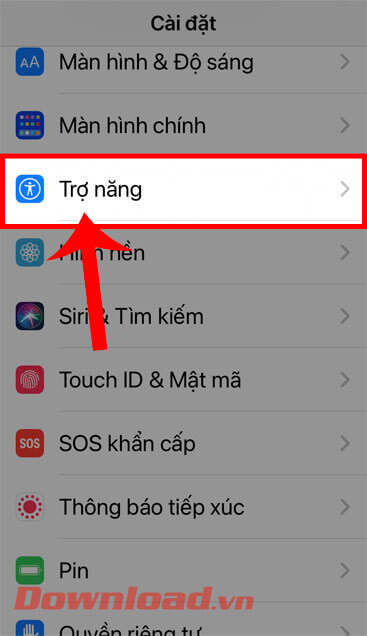
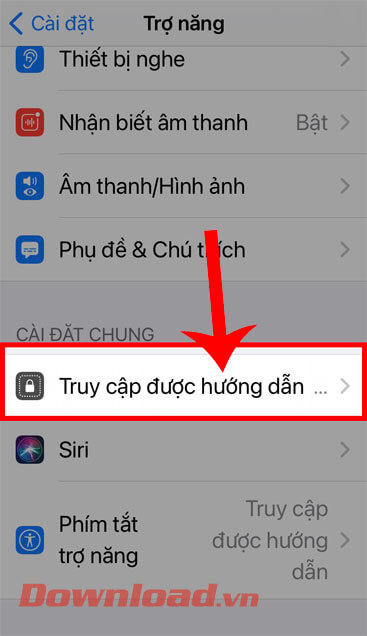
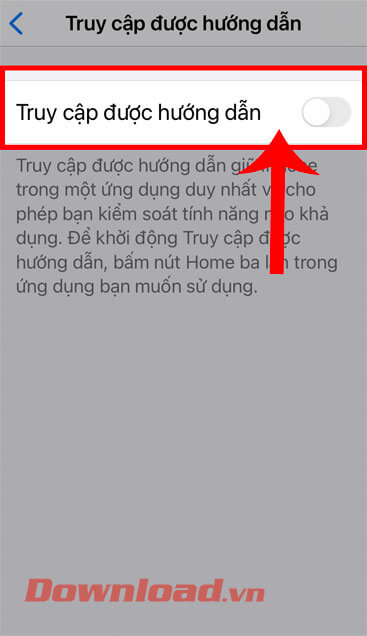
Bước 5: Ở giao diện mục Truy cập được hướng dẫn, chạm vào mục Cài đặt mật mã.
Bước 6: Tại đây chúng ta có thể cài đặt mật mã bằng Touch ID, ngoài ra để đặt mật mã riêng hãy nhấn vào mục Đặt mật mã Truy cập HD.
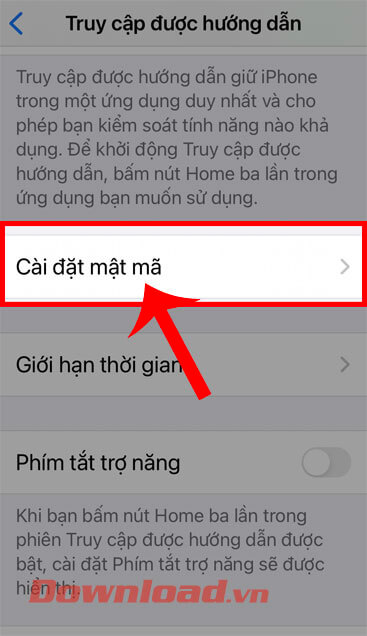
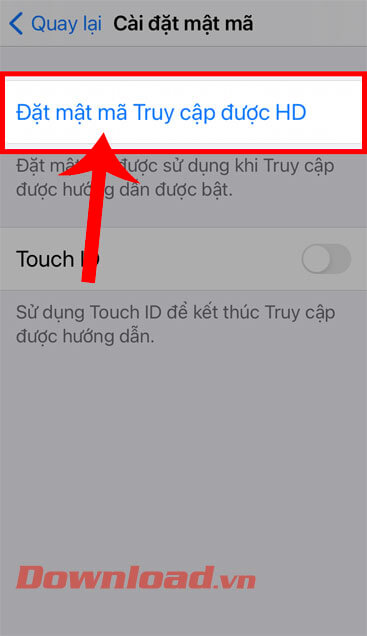
Bước 7: Đặt mật mã cho tính năng Truy cập được hướng dẫn, bao gồm 6 chữ số.
Bước 8: Quay trở lại giao diện chính của mục Truy cập được hướng dẫn, bật công tắc tại mục Phím tắt trợ năng.
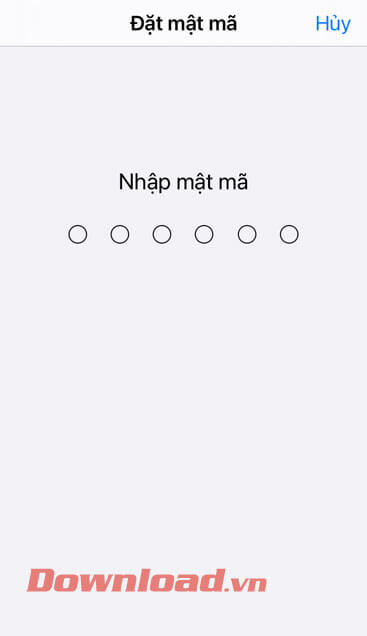
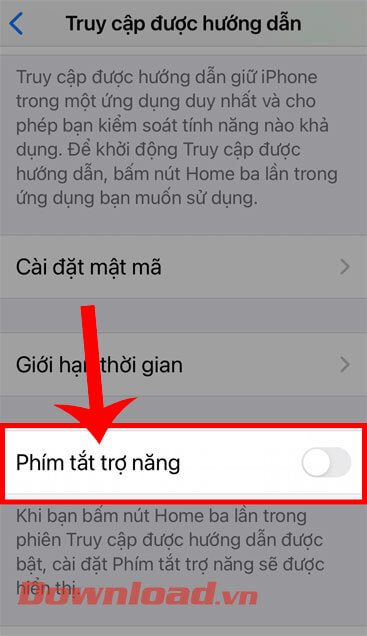
Bước 9: Mở một tựa game bất kỳ trên điện thoại, sau đó ấn vào nút Home liên tiếp ba lần, để kích hoạt tính năng này.
Khi tính năng Truy cập được hướng dẫn được kích hoạt, nhấn vào mục Tùy chọn ở góc bên trái phía dưới màn hình, để cài đặt một số tiện ích.
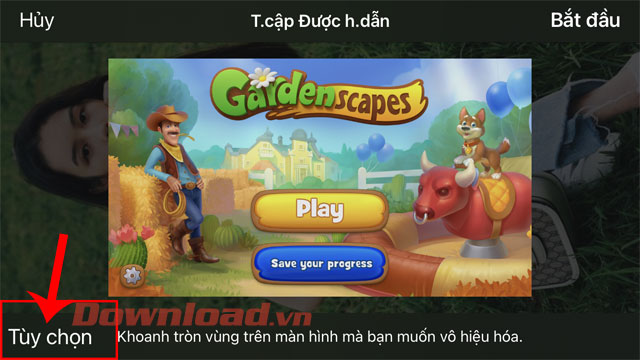
Bước 10: Bật công tắc tại các mục: Nút nguồn, Nút Âm lượng, Chuyển động, Bàn phím, Chạm, Giới hạn thời gian.
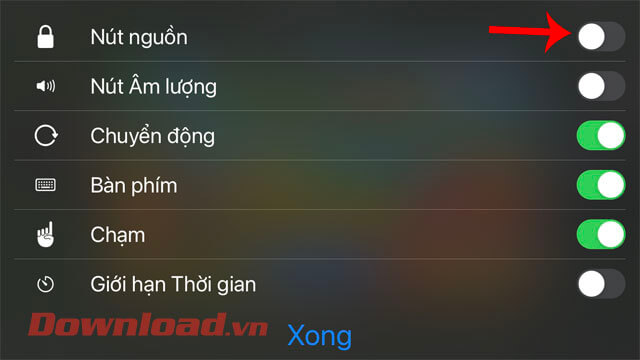
Bước 11: Chạm vào nút Bắt đầu ở góc bên phải phía trên màn hình, để bắt đầu chơi game với tính năng Truy cập được hướng dẫn.
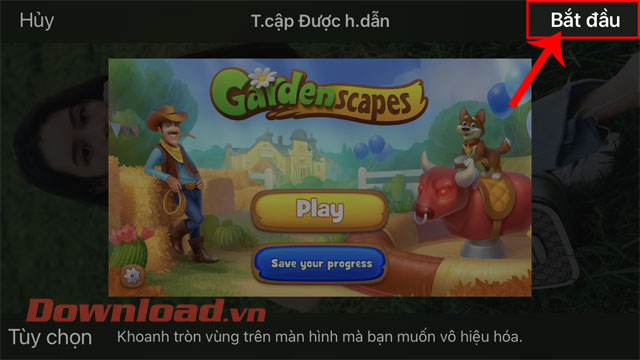
Chúc các bạn thực hiện thành công!
Theo Nghị định 147/2024/ND-CP, bạn cần xác thực tài khoản trước khi sử dụng tính năng này. Chúng tôi sẽ gửi mã xác thực qua SMS hoặc Zalo tới số điện thoại mà bạn nhập dưới đây: